
Sisu
On mõned asjad, mis lähevad kaugemale, kui neid peetakse lahedateks lisafunktsioonideks. Need asjad on teie seadme kasutamisel väga olulised. Oled hiirega rahul, sest see toimib aasta-aastalt sama prognoositaval viisil. Te teate, kuhu veebi sirvimiseks minna, sest see on olnud samas programmis alates Windows 95-st. Kui kasutasite Microsofti operatsioonisüsteemi Windows 8.1 pikema aja jooksul, siis teate, millist tüüpi muutused võivad kaasa tuua. Windows 8.1 saab palju asju õigesti, kuid otsing ei ole üks neist.

Windows 8.1 abil saate otsida sisseehitatud otsingumootori ja Bing Smart Searchi abil.
Loe: 21 Windows 8.1 nõuanded
Enne tegeliku jaotuse saamist on oluline mõista mõningaid asju Windows 8.1 kohta, kui te seda veel ei tee. Esiteks on Windows 8.1 Windows 8 jaoks tasuta Windows 8 jaoks saadaval olev värskendus. Peate selle alla laadima Windows Store'ist enne, kui teie sülearvutis, töölaual või tahvelarvutis näete midagi sellist, mis meil siin on. Kui saate, laadige värskendus alla - see on väiksem versioon kui see, mida olete Microsoftilt harjunud. Uuendus ei tohiks mistahes töölaua programme murda ja saate kõik Microsofti poolt loodud Windowsi poe rakenduste uued versioonid.
Otsi Windows 8.1 töölaual
Windows 8.1 on sisuliselt kaks üksteise peale asetatud liidest. Liides, mida kõige tõenäolisemalt tunnete, on Windows 8.1 töölaud. See on ala, mis on Windowsis juba aastaid olnud. Saate sellele taustale määrata. Rakenduste ja erinevate Windowsi vahel avatud programmide vahetamiseks on tegumiriba.
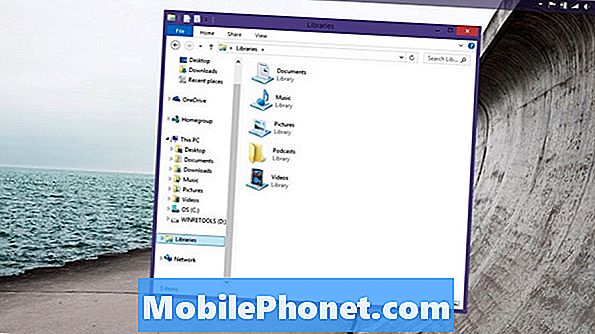
Windows 8.1 töölaua otsimine ei ole üldse muutunud. Otsite konkreetseid kaustu, leides need kaustad oma töölaual või selles arvutis. Sellesse arvutisse avamiseks avage töölaual olev kaust või olete oma tööriistariba külge kinnitatud. Kui olete akna avanud, otsige selle akna vasakus servas nuppu See PC. Võimalik, et peate selle leidmiseks alla liikuma. Klõpsake sellel arvutil. Nüüd kasutage oma akna paremas ülanurgas olevat otsinguvälja.
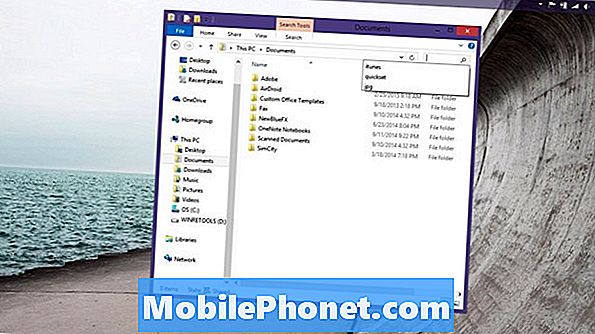
Pidage meeles, et ükskõik milline kaust on, mida otsite. Ainult olles selles PC piirkonnas, otsite kogu arvutist töölaual.
Otsi rakendusest Windows 8.1 Start Screen
Teine liides Windows 8.1 on Start Screen ja see toimib pigem nutitelefoni või tahvelarvutiga kui Desktop. Edusammud selles osas, kuidas Start Screen hakkab otsima otsingut, tähendab, et te ei pea otsima üksikuid kaustu, et leida midagi, mida otsite. Veelgi enam, Microsoft integreeris oma Bing'i otsingumootori Windows 8.1-sse. Sellisena ei pea te veebibrauseri akent leidma ja veebis otsimiseks avama Bing'i.
Vajutage klaviatuuril olevat Windowsi klahvi või puutetundliku seadme ekraani all olevat Windowsi nuppu.
Tere tulemast Start ekraani. Nüüd puudutage või klõpsake suurendusklaasil paremas ülanurgas ekraani kõrval toitenupu kõrval.
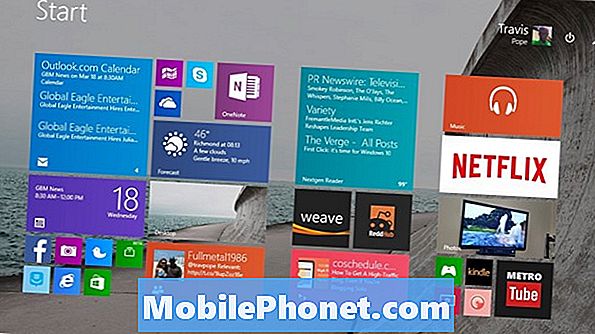
See on otsinguvõistlus ja siit leiate peaaegu midagi. Sageli kasutatakse seda rakenduste kiireks käivitamiseks. Teised kasutavad seda kaotatud piltide ja dokumentide leidmiseks. Microsoft loodab, et kasutate ka internetiotsingute leidmiseks otsingu-võlu.
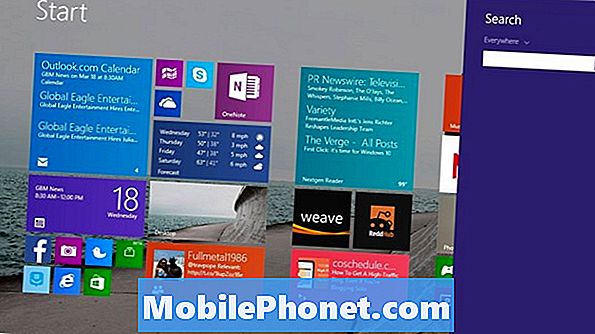
Alustage nime otsimist selle kohta, mida üritate leida ja otsingumäng alustab kohe tulemuste vähendamist. Jällegi on kõik dokumendi nimed, rakenduste nimed, veebilehed ja isegi seaded ligipääsetavad siin. Klõpsake või koputage Kõik kitsendamaks soovitud otsingutulemuste tüüpi. Kui näete huvitavat tulemust, klõpsa seda otsingukasti all või klõpsa lihtsalt klaviatuuri sisestusklahvi. Enter lööb teid teise liidese juurde.
See on Bing SmartSearch ja siit näete kõiki otsingutulemusi oma arvutist ja veebist. Kohe vasakul leiate dokumendid. Kui liigute paremale, leiad veebisaidi loendid, pildid ja video.
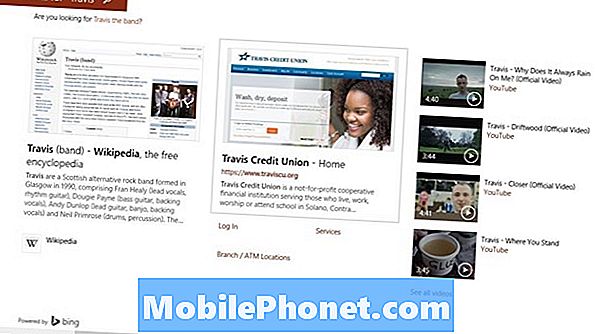
Arvutist otsimiseks ei pea te tagasi menüüs Start. Tegelikult nõuab enamikust Windows Store'ist alla laaditud rakenduste otsimine otsingumarssi. Kui olete rakenduses ja te ei suuda leida otsingut, asetage hiirekursor üleval paremasse nurka, et paljastada Charms Bar. Puudutamise kasutajad peaksid asetama sõrme ekraani paremale küljele ja pühkima vasakule, et paljastada Charms Bar.
Nüüd puudutage või klõpsake Otsing.
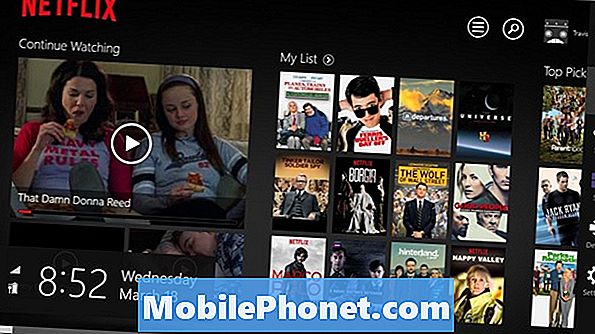
Puudutage või klõpsake nuppu Kõikjal ja valige selle rakenduse nimi, kui te seda pole veel esile tõstetud.

Õnn läbi otsingu Windowsis 8.1. See on natuke segane, kuid üsna võimas, kui teil õnnestub välja selgitada põhitõed.


